- מקבל כל הזמן הודעת שגיאה שאומרת כבר יש לך קובץ או תיקיה בשם זה באותו מיקום?
- התיקונים שלמטה הם פשוטים וכוללים שינוי שם הקבצים או מתנתק ואז נכנס שוב.
- הרחיבו את האופקים שלכם עם הרבה אחרים יישומי אחסון עננים נהדרים עבור Windows 10.
- אם אתה נתקל כל הזמן בשגיאות דומות, אל תהסס להוסיף לסימניות שלנו רכזת פתרון הבעיות של OneDrive.

תוכנה זו תשמור על מנהלי ההתקנים שלך, ובכך תשמור עליך מפני שגיאות מחשב נפוצות ותקלות חומרה. בדוק את כל הנהגים שלך כעת בשלושה שלבים פשוטים:
- הורד את DriverFix (קובץ הורדה מאומת).
- נְקִישָׁה התחל סריקה למצוא את כל הנהגים הבעייתיים.
- נְקִישָׁה עדכן מנהלי התקנים כדי לקבל גרסאות חדשות ולהימנע מתקלות במערכת.
- DriverFix הורד על ידי 0 קוראים החודש.
OneDrive הוא בהחלט חתיכה שימושית למדי של Windows 10. זה מגיע מותקן מראש כך שמשתמשים יכולים להתחיל גיבוי נתונים לענן מיד לאחר סיום התקנת המערכת.
עם זאת, למרות שהוא מיושם מההתחלה, OneDrive עבור Windows 10 יש המון בעיות קטנות אך מעצבנות.
אחד המשותף הודעות שגיאה נוגע לקבצים או לתיקיות הקיימים ב- OneDrive כאשר משתמשים מנסים להעלות תיקיה או קובץ חדשים לגמרי.
למרבה המזל אי הנוחות הזו ניתנת לפיתרון, ויש לנו בדיוק את הצעדים הנכונים שיעזרו לך.
מה אוכל לעשות אם קבצים כבר קיימים בתיקיה זו ב- OneDrive?
- צא והיכנס שוב
- נסה אלטרנטיבה מלאה לאחסון ענן
- שנה שם של קבצים
- העלה קבצים דרך האפליקציה או בלקוח מבוסס האינטרנט
- שנה את מיקום התיקיה המקומית
1. צא והיכנס שוב

נתחיל מהשלב הבסיסי. עצירות הסינכרון של OneDrive אינן נדירות. זה עשוי להיות בעיה זמנית או באג שהובא עם העדכון האחרון.
או שהבעיה עשויה להיות לצידך במקרה שהליך הסנכרון יופרע. כך או אחרת, אנו תמיד מציעים להתחבר ואז להיכנס שוב.
רק דאגו לצאת מכל הלקוחות והשתמשו אך ורק בשולחן העבודה OneDrive. לכאורה זה עזר לחלק מהמשתמשים, אך אל תתן תקוות גבוהות. אם הבעיה מתמשכת, המשך לשלב הבא.
2. נסה אלטרנטיבה מלאה לאחסון ענן

תוכלו ליהנות מספק אחסון בענן לשימוש אישי ומקצועי כאחד. חלקם תוכננו במיוחד מתוך מחשבה על פרטיות וסינכרון הוא דוגמה מצוינת לקחת בחשבון.
גם אם פעם OneDrive הייתה הבחירה המובילה שלך, ישנם מקרים שבהם חסר לך זמן וסבלנות להתמודד עם כל השגיאות הללו שממשיכות לחזור בכל מקרה.
לכן אנו ממליצים בחום על אלטרנטיבה מלאה. עם העברת נתונים ללא הגבלה, סיסמאות מותאמות אישית, תיקיות מרכזיות ואפשרויות מחיקה מרחוק, הוא מציע שקט נפשי לכל הקבצים שלך.
לכן, אל תהססו ליצור חשבון חינם ולסנכרן כל עוד תרצו. שדרג רק כשיודעים בוודאות שמדובר בפתרון אחסון הענן המושלם.

Sync.com
אם אינך יכול ליהנות מ- OneDrive, נסה את Sync.com. צור חשבון חינם והתחבר כמה פעמים שתרצה.
בקר באתר
3. שנה את שם הקבצים

כעת, גם אם לקבצים יש שם אחר, ייתכן שהבאג ימנע מיזוג ותתקבל בברכה על ידי השגיאה.
כמו כן, עקב בעיית הסינכרון, אפילו הקבצים שנמחקו עדיין עשויים להישמר במטמון. לפיכך, הלקוח יודיע לך שהוא עדיין שם גם אם מחקת אותם מהתיקיה המקומית שלך.
מסיבה זו, אנו מציעים לשנות את שם הקבצים החסומים שאתה מנסה להעלות. אפילו השינוי המינימלי אמור לפתור את הבעיה ואתה אמור להיות מסוגל להמשיך הלאה.
4. העלה את הקבצים דרך האפליקציה או בלקוח מבוסס האינטרנט
- נווט אל Microsoft OneDrive ל אינטרנט.
- היכנס עם האישורים שלך.
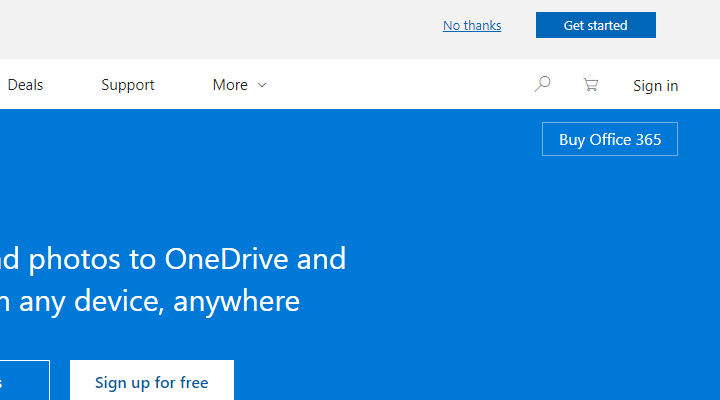
- גרור את הקבצים שברצונך להעלות משולחן העבודה והצב אותם ב- OneDrive בדפדפן.
דרך נוספת לתקן שגיאה זו היא פשוט להימנע מהתיקייה המקומית הרגילה ולהיצמד לאפליקציית UWP או ללקוח האינטרנט.
זו שיטה טובה לעקוף בעיות אפשריות עם לקוח שולחן העבודה. כמו כן, מה הסיכויים שכל אפשרות OneDrive נשברת כרגע?
כך או כך, השתמש בשלבים שלעיל כדי להעלות את הקבצים שלך ל- OneDrive דרך לקוח האינטרנט.
להלן הוראות כיצד לעשות זאת באמצעות אפליקציית החנות:
- נווט לזה אפליקציית חנות OneDrive ולחץ לקבל. עליו לפתוח את חנות מיקרוסופט בה תוכל להתקין את OneDrive.
- לאחר סיום ההתקנה, היכנס עם אישוריך ובצע את אותו הליך גרור ושחרר.
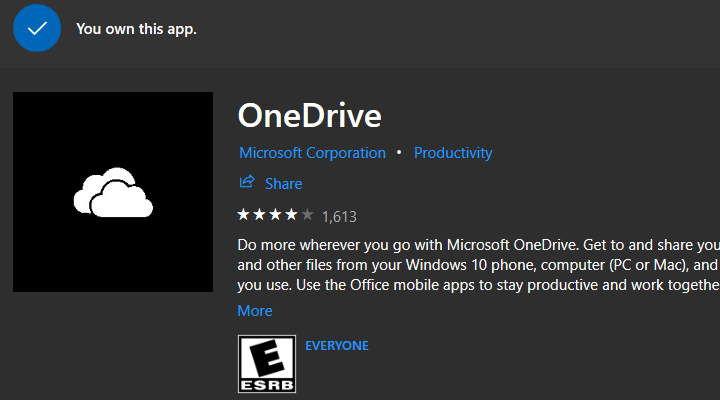
- המתן עד לסיום כל העדכונים.
5. שנה את מיקום התיקיה המקומית
- נווט אללוח בקרה > הסר התקנה של תוכניתוהסר את התקנת OneDrive.
- לך להאתר הרשמי של OneDroveולהוריד את התקנת לקוח שולחן העבודה.
- להתקין OneDrive והיכנס עם האישורים שלך.
- בחר מיקום אחר עבור התיקיה בה מאוחסנים הקבצים המקומיים.
- בחר אם ברצונך להוריד את כל הקבצים מהענן או לא. אנו לא מציעים להוריד קבצים.
- העבר קבצים מבוקשים לתיקיה והמתין עד שהם יעלו.
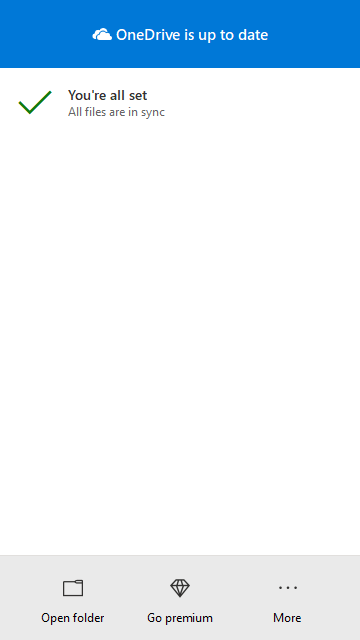
לבסוף, אם אף אחד מהשלבים הקודמים לא הסתדר עבורך, אנו מציעים לשנות את מיקום התיקיה המקומית של OneDrive.
בעזרת הטריק הקטן הזה, אתה אמור להיות מסוגל לעדכן את הקבצים שלך בלי שום בעיה. כמובן, תוכלו לדלג על הורדת כל הקבצים שלכם באופן מקומי מאחסון הענן.
אינך יכול לפתוח את לוח הבקרה? עיין במדריך שלב אחר שלב זה כדי למצוא פיתרון.
בנוסף, בזמן שאנחנו שם, אתה יכול להתקין מחדש את לקוח שולחן העבודה של OneDrive ולהתחיל עם הלוח הנקי.
עם זאת, אנו יכולים לסכם זאת. אם יש לך פתרונות או שאלות חלופיות הנוגעות לשגיאת OneDrive שסיקרנו היום, אל תהסס לספר לנו בסעיף ההערות למטה.
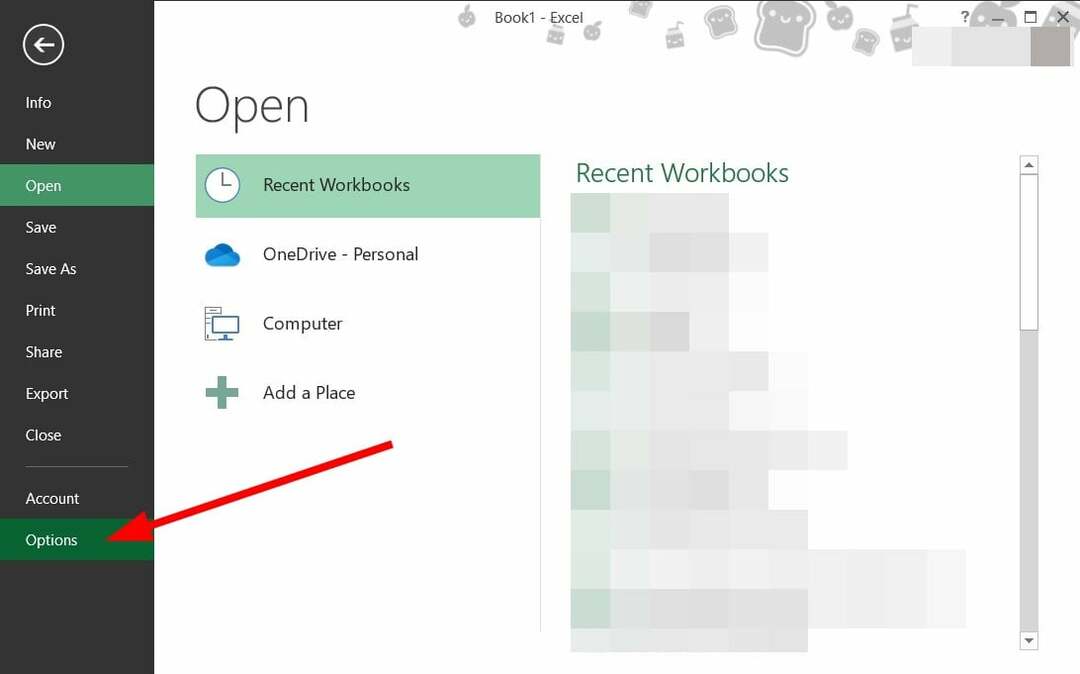

![הורד חינם של Microsoft Excel עבור Windows 11 [64 סיביות]](/f/c8e80c2f5eab8a183142ef870fb6c757.jpg?width=300&height=460)